Ako kalibrovať Apple TV pomocou vášho iPhone v niekoľkých jednoduchých krokoch
Jablko Iphone Apple Tv Hrdina / / May 25, 2021

Posledná aktualizácia dňa

IPhone dokáže veľa vecí, ale pravdepodobne ste nevedeli, že to môže pomôcť pri kalibrácii Apple TV. Používanie novej funkcie Vyváženie farieb, ktorá bola spustená spolu s najnovšími aktualizáciami softvéru, sa používa pomerne ľahko. Predtým by ste však mali vedieť o niekoľkých zvláštnostiach.
Kalibrujte požiadavky na Apple TV
Ak chcete používať novú funkciu Vyváženie farieb, budete potrebovať iPhone, ktorý podporuje Face ID a je v ňom spustený aj iOS 14.5 alebo novší. Musíte používať ľubovoľnú verziu Apple TV - 4K alebo Apple TV HD s nainštalovaným tvOS 14.5. Ďalej sa uistite, že režim obrazu na televízore nie je nastavený na príliš jasný alebo vysoko nasýtené farby. (Používanie štandardného režimu obrazu na televízore je pravdepodobne najlepšie.) Na vykonanie tohto testu musí byť tiež uzamknutý váš iPhone.
Vďaka funkcii Vyváženie farieb budete mať možnosť vyskúšať svoje súčasné vlastnosti farieb displeja Apple TV proti odporúčaniu spoločnosti Apple a rozhodnúť sa, či vykonať zmenu. V niektorých prípadoch bude výsledok znamenať realistickejšie farby. V závislosti od veku televízora sa však nemusí stať, že uvidíte obrovský rozdiel. Neoficiálne, čím je váš televízor starší, tým je pravdepodobnejšie, že po použití odporúčaných zmien vyváženia farieb uvidíte väčší rozdiel. Bez ohľadu na to je použitie testu spoločnosti Apple oveľa rýchlejšie, ako kopať do niekedy mätúcich nastavení televízora.
Nastavenie vyváženia farieb Apple TV
Keď ste pripravení na kalibráciu Apple TV, uistite sa, že je váš podporovaný iPhone v blízkosti televízora. Oba používajú rovnakú sieť Wi-Fi a sú pripojené k rovnakému Apple ID.
Odtiaľ:
- Určite zamknite svoj iPhone.
- Otvor nastavenie aplikáciu na Apple TV.
- Kliknite Video a zvuk.
- Prejdite nadol a vyberte Vyváženie farieb.
- Klepnite na ďalej v poli na vašom iPhone.
- Čeliť obrazovka iPhone k televízoru, uistite sa, že sú zariadenia od seba vzdialené 1 - 2 palce. Na displeji Apple TV uvidíte políčko, kam umiestniť iPhone.
- Postupujte ďalšie pokyny na obrazovke Apple TV. Počas testu box na Apple TV cykluje rôznymi farbami.
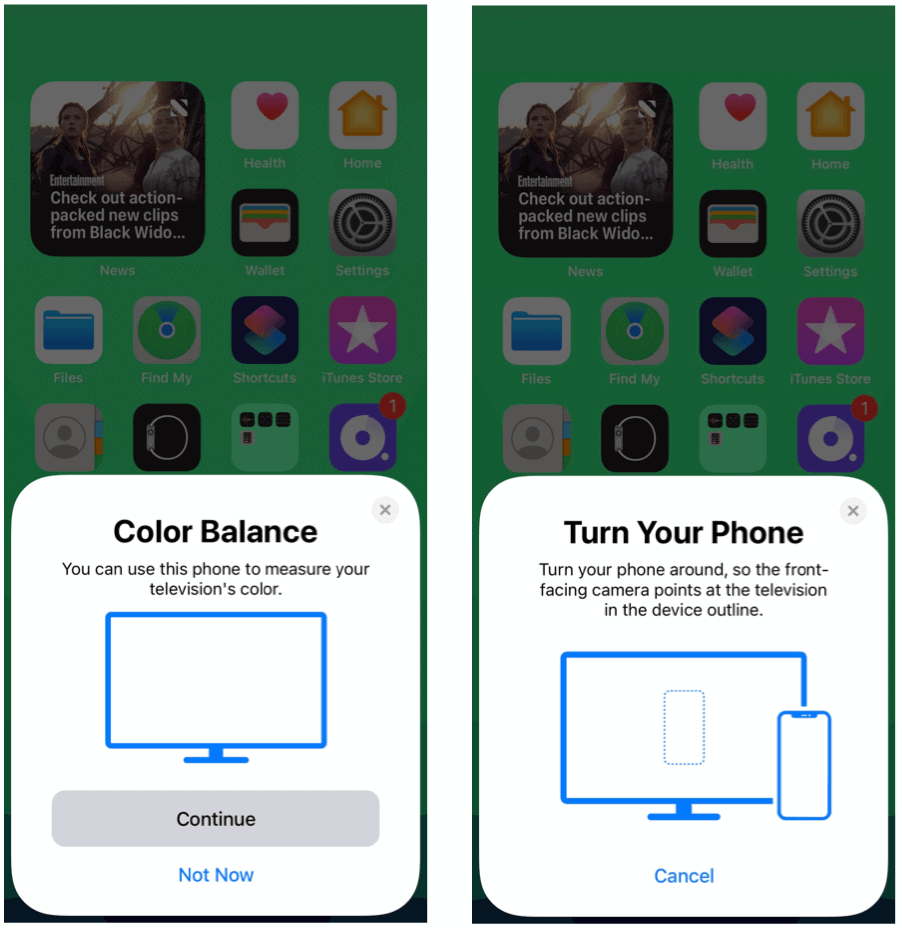
Ak nevidíte pole Color Balance (Vyváženie farieb) na vašom iPhone, smartphone pravdepodobne nie je dosť blízko k vášmu televízoru. Problém vyriešite presunutím iPhonu bližšie k televízoru. Pamätajte, že obe zariadenia musia byť pripojené k rovnakej sieti Wi-Fi.
Keď bude váš iPhone úspešný, bude sa teraz kalibrovať Apple TV vykonaním série testov. Pokračujte v umiestňovaní obrazovky iPhone priamo nad testovacie políčko na televízore, kým nie je kalibrácia dokončená.
Kontrola a vynulovanie výsledkov kalibrácie
Po kalibrácii Apple TV môžete kedykoľvek skontrolovať výsledky. Znova prejdite do aplikácie Nastavenia na Apple TV a potom vyberte Video a zvuk. Kliknite na Vyváženie farieb a potom na Zobraziť výsledky. Uvidíte dve zobrazenia: Použite originál a Použite vyvážený. Vyberte si ten, ktorý vyhovuje vašim potrebám.
Výsledky kalibrácie môžete kedykoľvek resetovať a začať od prvého. Ak to chcete urobiť, prejdite do aplikácie Nastavenia na Apple TV a potom vyberte Video a zvuk. Vyberte Vyváženie farieb a potom Obnoviť.
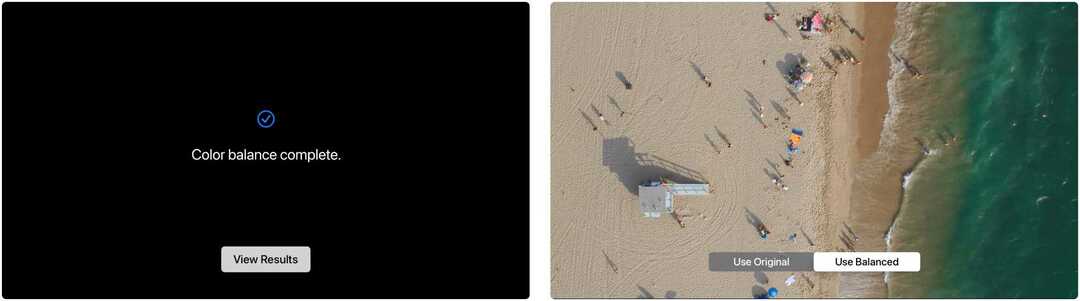
Riešenie problémov
Pri pokuse o kalibráciu Apple TV sa môžu vyskytnúť dva problémy. Prvá je najpríjemnejšia a zahŕňa prijatie správy na displeji Apple TV, ktorá naznačuje, že váš televízor je už správne kalibrovaný. Túto správu môže spustiť mnoho novších televízorov, najmä OLED modelov.
Mätúcejším prípadom je prípad, keď sa kalibračný krok nedokončí po jeho spustení. Ak k tomu dôjde, uvidíte na displeji farebný obrys, ktorý sa nezmení ani po niekoľkých minútach, keď držíte iPhone blízko Apple TV. Ak k tomu dôjde, uistite sa, že na oboch zariadeniach používate najnovší softvér.
Podľa Reddit plagáty, ďalšie možné riešenia zahŕňajú odhlásenie / návrat do iCloudu na Apple TV pred opätovným vyskúšaním testu a reštartovanie Bluetooth na vašom iPhone. Ďalšou možnosťou riešenia problémov je vynútené ukončenie aplikácie Nastavenia na Apple TV a ďalšie pokusy.
Na záver pochopte Vyváženie farieb nefungujes Dolby Vision.
Schopnosť kalibrovať Apple TV pomocou iPhone je zaujímavý vývoj a bola prekvapením. Je to ďalší príklad toho, ako Apple úspešne spája softvér a hardvér na mnohých zariadeniach. Táto hladká integrácia tiež znamená, že môžete ovládajte Apple TV pomocou svojho iPhone.
Ako vyčistiť mezipamäť prehliadača Google Chrome, súbory cookie a históriu prehliadania
Chrome vynikajúco ukladá históriu prehliadania, vyrovnávaciu pamäť a súbory cookie, aby optimalizoval výkon vášho prehliadača online. Jej spôsob, ako ...
Zodpovedanie cien v obchode: Ako získať ceny online pri nakupovaní v obchode
Nákup v obchode neznamená, že musíte platiť vyššie ceny. Vďaka zárukám zhody cien môžete získať online zľavy pri nakupovaní v ...
Ako obdarovať predplatné Disney Plus digitálnou darčekovou kartou
Ak vás Disney Plus baví a chcete ho zdieľať s ostatnými, tu je návod, ako si kúpiť predplatné Disney + darček za ...
Váš sprievodca zdieľaním dokumentov v Dokumentoch, Tabuľkách a Prezentáciách Google
Môžete ľahko spolupracovať s webovými aplikáciami spoločnosti Google. Tu je váš sprievodca zdieľaním v Dokumentoch, Tabuľkách a Prezentáciách Google s povoleniami ...
